Cómo bloquear el correo electrónico de un remitente en la aplicación de correo de iPhone
Miscelánea / / August 05, 2021
A nadie le gusta recibir correos electrónicos no deseados irritantes en sus bandejas de entrada. La mayoría de estos son correos electrónicos de marketing persuasivo que recibimos a diario en grandes cantidades. Principalmente revisamos nuestra bandeja de entrada y luego ignoramos dichos correos electrónicos. Pero con el tiempo, este tipo de correos crea desorden en la bandeja de entrada. Entonces, lo mejor que puede hacer es bloquearlos de una vez por todas. Hoy te diré cómo bloquear dichos correos electrónicos de cualquier remitente en el Aplicación de correo para iPhone.
Si tiene un iPad, esta guía también funcionará para eso. De todos modos, es la misma aplicación disponible en iOS y iPad OS. No recibo correos electrónicos de marketing o spam que me hacen perder el tiempo o ocupan espacio innecesario en mi bandeja de entrada. Entonces, simplemente los bloqueo y elimino a menos que tenga algún tipo de negocio con ellos.

Relacionado | Cómo bloquear / desbloquear un remitente de correo electrónico en la web de Gmail
Bloquear el correo electrónico de un remitente en la aplicación de correo de iPhone
- Abierto Correo
- Luego abre el mensaje de ese remitente al que desea bloquear
- Toque el avatar del remitente expandir Desde sección que muestra el nombre del remitente
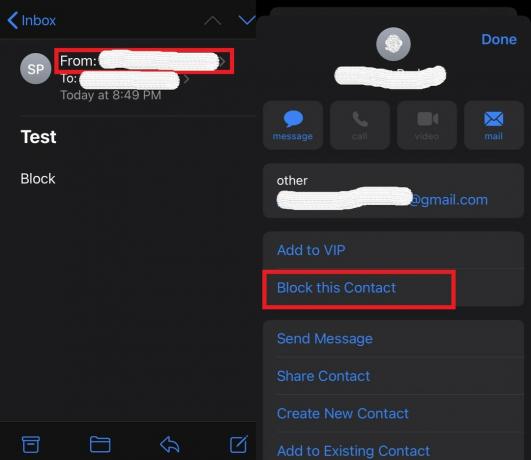
- toque en el nombre del remitente escrito al lado de From.
- Aparecerá un menú en el que debe seleccionar Bloquear este contacto.
Eso es. Ahora esta persona está bloqueada. Sin embargo, si intenta enviarte un correo electrónico, aún lo verás en tu bandeja de entrada. Sin embargo, no se le notificará de eso. Esto sucede porque la acción en Opciones de remitente bloqueado está establecida en Dejar en la bandeja de entrada por defecto.
Esto significa que incluso si bloquea a los spammers, su correo aparecerá en la bandeja de entrada. Esto es indeseable y no resuelve nuestro propósito de detener el spam. Por lo tanto, tenemos que cambiar las acciones y configurarlas de tal manera que cada vez que bloqueemos a alguien, cualquier spam futuro que envíen irá directamente a la papelera.
- Ir Configuraciones aplicación> desplácese hacia abajo hasta Correo
- Luego ve a Opciones de remitente bloqueado
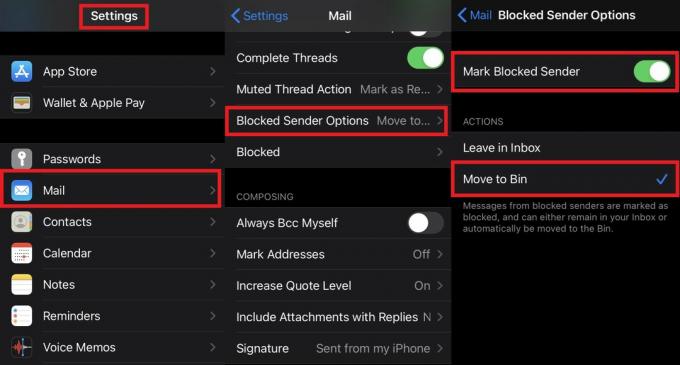
- Debajo de la pestaña de acciones, toque Mover a la papelera
Nota
Debes recordar que tienes que ir a Configuraciones > Correo > habilitar Opciones de remitente bloqueado para ver Bloquear este contacto opción para cualquier remitente en la aplicación iPhone Mail. Consulte la captura de pantalla anterior.
¿Es posible desbloquear un remitente?
Sí, siempre es posible desbloquear un remitente de correo electrónico en la aplicación de correo del iPhone. Quizás por error, ha bloqueado a alguien importante para su trabajo o negocio. Así es como puedes desbloquearlos.
- Ir Configuraciones > Correo
- Desplácese hacia abajo hasta Obstruido. Toque para abrirlo.
- Aquí puede ver la lista de remitentes que ha bloqueado.

- Deslizar a la izquierda en su número o direcciones de correo electrónico. Una opción Desatascar aparecerá en el lado derecho. Tócalo.
Entonces, así es como puede bloquear y desbloquear cualquier remitente de correo electrónico no deseado en la aplicación de correo de su iPhone. Espero que la guía le haya resultado útil.
Leer siguiente,
- Cómo ajustar la alineación de video en iPhone y iPad
- Iniciar / Detener / Pausar el seguimiento del entrenamiento en Apple Watch con este truco
Swayam es un bloguero de tecnología profesional con maestría en aplicaciones informáticas y también tiene experiencia con el desarrollo de Android. Es un gran admirador de Stock Android OS. Además de los blogs de tecnología, le encanta jugar, viajar y tocar / enseñar guitarra.



